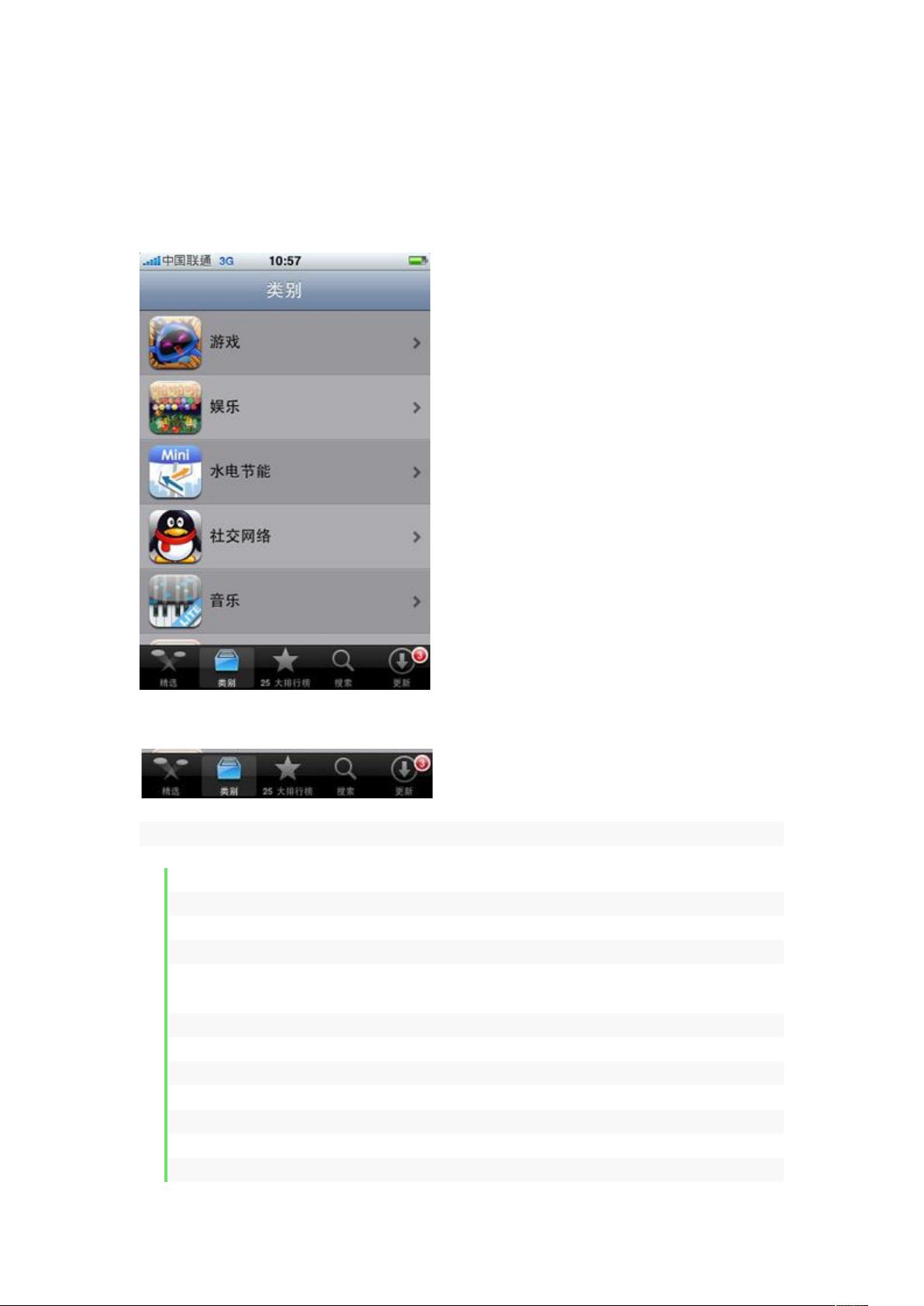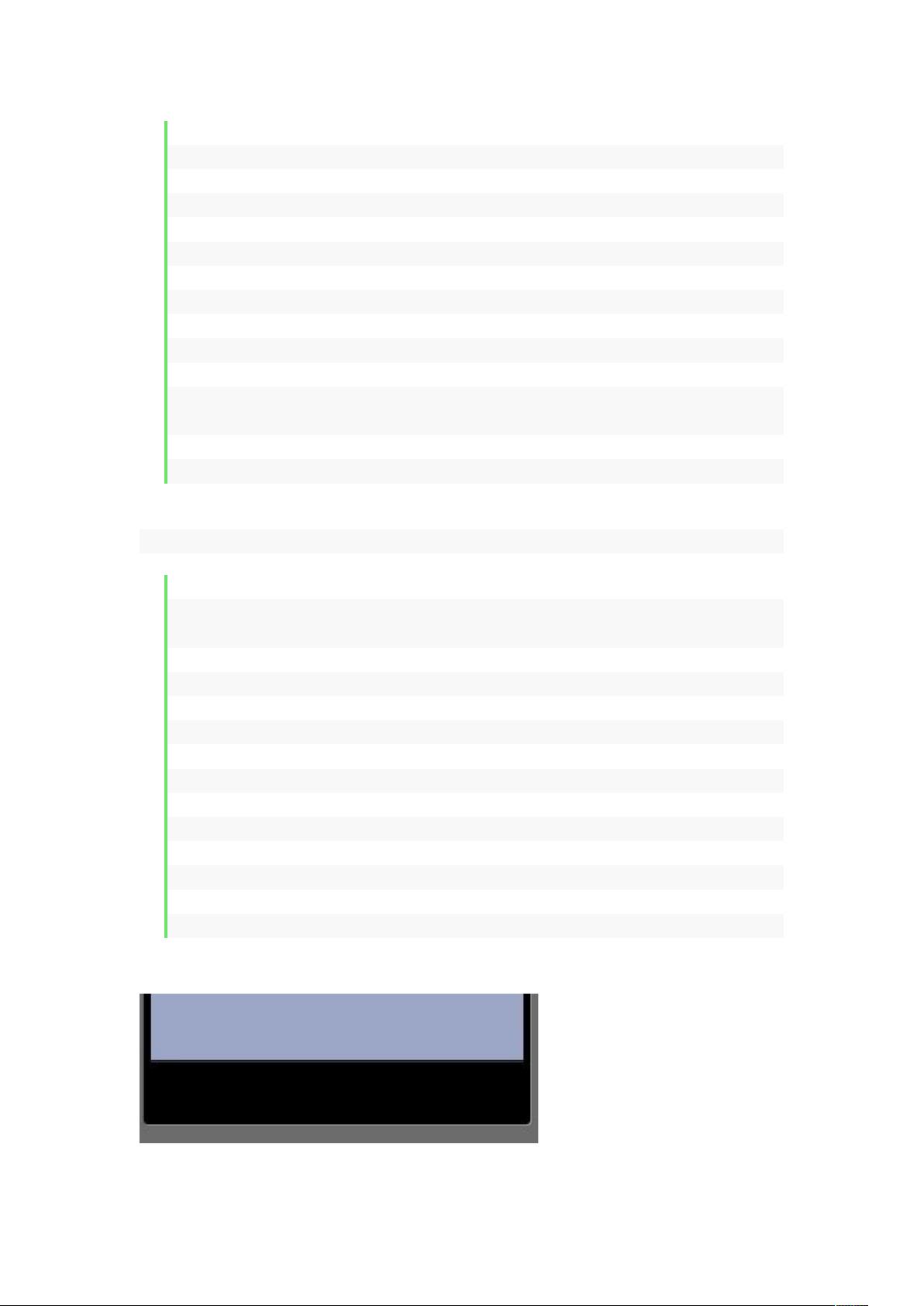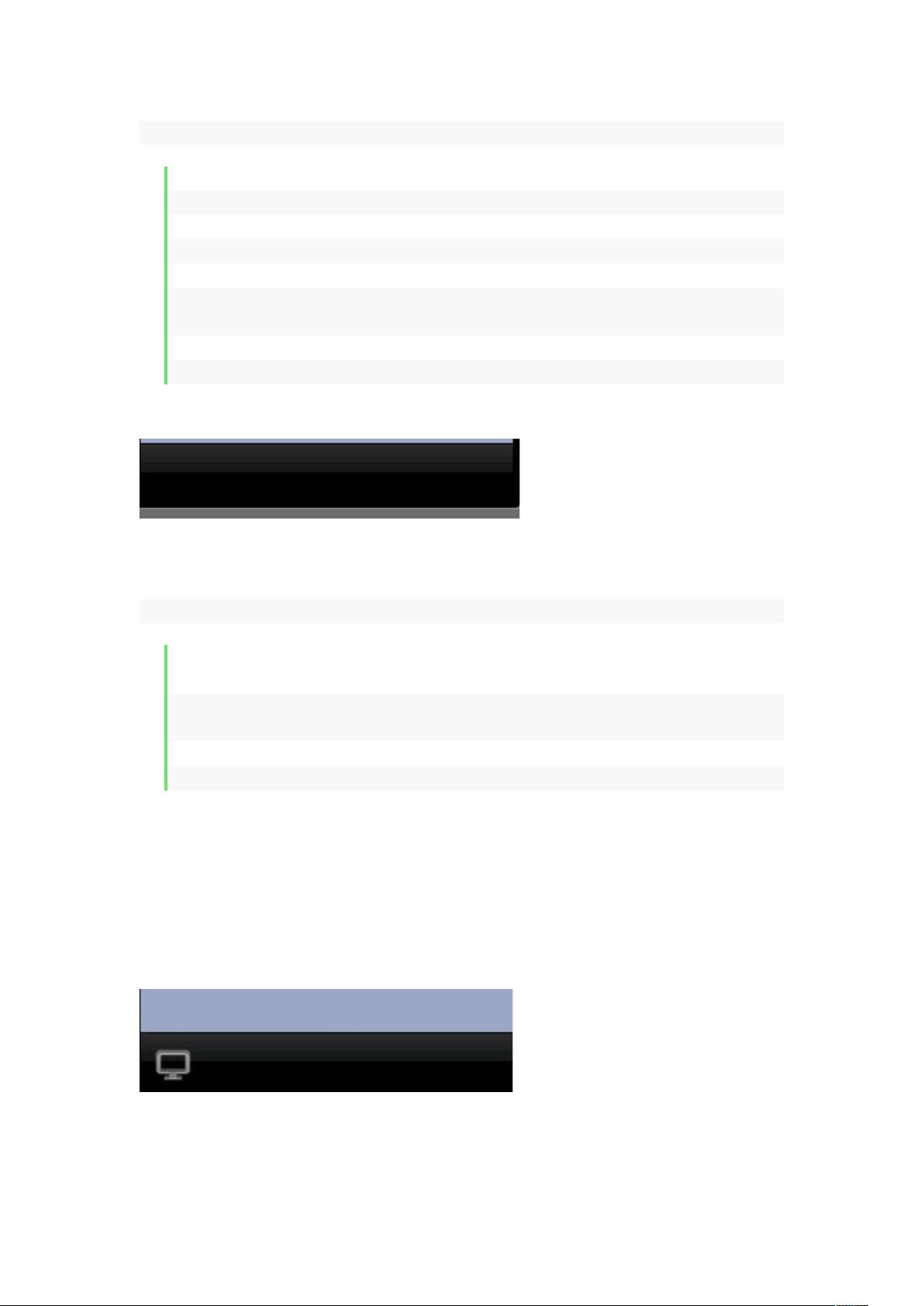Android UI进阶:ListView分页加载实现
需积分: 0 160 浏览量
更新于2024-07-28
收藏 985KB DOCX 举报
"Android UI开发教程:实现ListView的分页加载"
在Android开发中,用户界面(UI)的设计和实现是至关重要的,因为它直接影响到应用程序的用户体验。本篇内容主要聚焦于如何在Android平台上创建和优化ListView,特别是实现ListView的分页加载功能。ListView是一种常用的控件,用于展示大量数据列表,它可以有效地利用屏幕空间并提供滚动操作。
在描述的场景中,我们考虑了一个实际问题:一次性加载大量网络数据可能导致长时间等待,对用户体验造成负面影响。为解决这个问题,我们可以采用分页加载策略,即每次只加载一部分数据,用户在查看过程中可以逐步加载后续内容。这通常有两种触发方式:用户点击“加载更多”按钮或当用户滚动至列表底部时自动加载。
首先,我们需要创建一个XML布局文件,例如`moredata.xml`,用于定义底部的视图组件。在这个布局中,包含了一个Button(用于触发加载更多操作)和一个ProgressBar(在数据加载时显示进度)。布局代码如下:
```xml
<LinearLayout xmlns:android="http://schemas.android.com/apk/res/android"
android:layout_width="match_parent"
android:layout_height="match_parent"
android:orientation="vertical">
<Button
android:id="@+id/bt_load"
android:layout_width="fill_parent"
android:layout_height="wrap_content"
android:text="加载更多数据"/>
<ProgressBar
android:id="@+id/pg"
android:layout_width="wrap_content"
android:layout_height="wrap_content"
android:layout_gravity="center_horizontal"
android:visibility="gone" />
</LinearLayout>
```
在这个布局中,Button的id设为`bt_load`,而ProgressBar的id设为`pg`。通过调整`visibility`属性,我们可以控制加载状态:默认情况下,Button可见,Progressbar隐藏;当开始加载数据时,隐藏Button并显示Progressbar。
接下来,我们需要创建一个表示ListView单个item的布局文件,如`item.xml`,它定义了列表中每一项的显示样式。这个布局可以根据实际需求定制,包括文本、图片或其他组件。
在Activity或Fragment中,我们需要实现ListView的适配器(Adapter),并处理“加载更多”的逻辑。这通常涉及到以下几个步骤:
1. 实现Adapter,将数据绑定到ListView的每个item。
2. 监听ListView的滚动事件,当用户滚动至底部时触发加载更多操作。
3. 在加载更多数据时,更新Adapter的数据集,并调用`notifyDataSetChanged()`方法通知ListView数据已变更。
4. 更新底部视图的状态,比如改变Button的文本,显示或隐藏Progressbar。
以下是一个简单的示例代码片段,展示了如何监听ListView的滚动事件:
```java
listView.setOnScrollListener(new AbsListView.OnScrollListener() {
@Override
public void onScrollStateChanged(AbsListView view, int scrollState) {}
@Override
public void onScroll(AbsListView view, int firstVisibleItem, int visibleItemCount, int totalItemCount) {
if (firstVisibleItem + visibleItemCount >= totalItemCount && !isLoadingMore) {
isLoadingMore = true;
// 加载更多数据的逻辑,比如调用网络接口
loadMoreData();
}
}
});
```
在`loadMoreData()`方法中,你需要处理实际的加载逻辑,例如从网络获取数据,然后将新数据添加到Adapter的数据源中。加载完成后,更新`isLoadingMore`标志,以便重新显示“加载更多”按钮。
通过这种方式,我们可以实现一个高效且流畅的ListView分页加载功能,提供优秀的用户体验。理解并掌握这种技术对于Android开发者来说是非常重要的,特别是在处理大量数据或网络请求的应用场景中。
234 浏览量
141 浏览量
2015-11-02 上传
2021-06-04 上传
112 浏览量
2021-06-04 上传
130 浏览量
2022-09-24 上传
108 浏览量
银狐公子
- 粉丝: 400
最新资源
- Oracle8i/9i数据库基础教程——SQL*PLUS与PL/SQL入门
- C99标准详解:ISO/IEC 9899:1999(E)
- iReport图文教程:入门到分组与图形报表详解
- 免费在线版:开始学习Struts2
- C#完全手册:从入门到精通
- Linux一句话精彩问答精华版
- C++标准程序库完全版:深入探索
- 企业SOA体系设计方法探究
- VBA基础教程:从入门到高级操作
- EJB设计模式探索与实践
- SVG教程:理解可伸缩向量图形的基本概念与应用
- 信息系统管理工程师考试复习精华
- JSP与Oracle结合的数据库编程实战指南
- 理解与编写Makefile:Unix/Linux下的自动化编译利器
- 正则表达式入门指南:从基础到实践
- 3GPP TS 26.244 V7.2.0: 3GPP文件格式与PSS透明端到端服务